PS透视裁剪工具如何将侧面拍摄图片摆正
的有关信息介绍如下: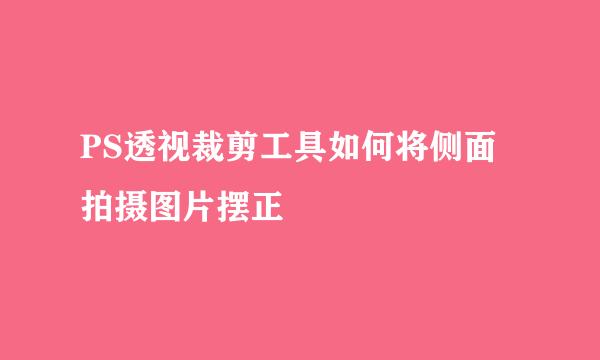
作用:可将从侧面拍摄的图片修改为正面拍摄效果
举例:使用透视裁剪工具将从侧面拍摄的图片修改为正面拍摄效果~
仅供参考哦~
第一步:打开PS软件,打开需要修改为从正面拍摄角度的图片。
第二步:点击【透视裁剪工具】,鼠标左键按下不松手、进行拖拽选择“图片内需要摆正物体”裁剪范围,选择好后,松手放开鼠标。
第三步:鼠标放置裁剪框四周,出现可调整标识,左右拖拽裁剪框调整裁剪范围。
第四步:点击裁剪框左上角不松手,进行拖拽,使用上方线条与需要裁剪的物体上线条平行。
第五步:点击裁剪框右上角不松手,进行拖拽,使用右侧线条与需要裁剪的物体右侧线条平行;
左下角与右下角进行拖拽,同理。
多次调整合适位置。
第六步:双击确定或按下“enter”键,即可裁剪成功。



